
Android 12 kommt voller Neuigkeiten. Neues Design, mehr Datenschutz- und Sicherheitsoptionen, neue Optionen usw. Die neue Version von Googles Betriebssystem enthält auch einige versteckte Optionen und Einstellungen, die Sie nicht übersehen sollten. Hier verraten wir Ihnen 10 Android 12-Tricks, die Sie auf Ihrem Handy ausprobieren sollten.
SO ÄNDERN SIE DEN SYMBOLSTIL
In Android 12 können Sie die Form und den Stil der Symbole ändern, um ihnen ein anderes Aussehen zu verleihen . Dazu müssen Sie nur auf dem Startbildschirm gedrückt halten. Tippen Sie als Nächstes auf die Option „Stile & Hintergrundbilder“.
Klicken Sie im Inneren auf die Registerkarte „Stil“. Wählen Sie nun die Art des Designs Ihrer Symbole und die Farben einiger Elemente des Startbildschirms aus . Sie können zwischen mehreren Standardeinstellungen wählen oder das Design nach Ihren Wünschen mit einer anderen Schriftart, Farbe und Form der Symbole erstellen.
SO KÖNNEN SIE VERHINDERN, DASS DER INHALT VON BENACHRICHTIGUNGEN ANGEZEIGT WIRD
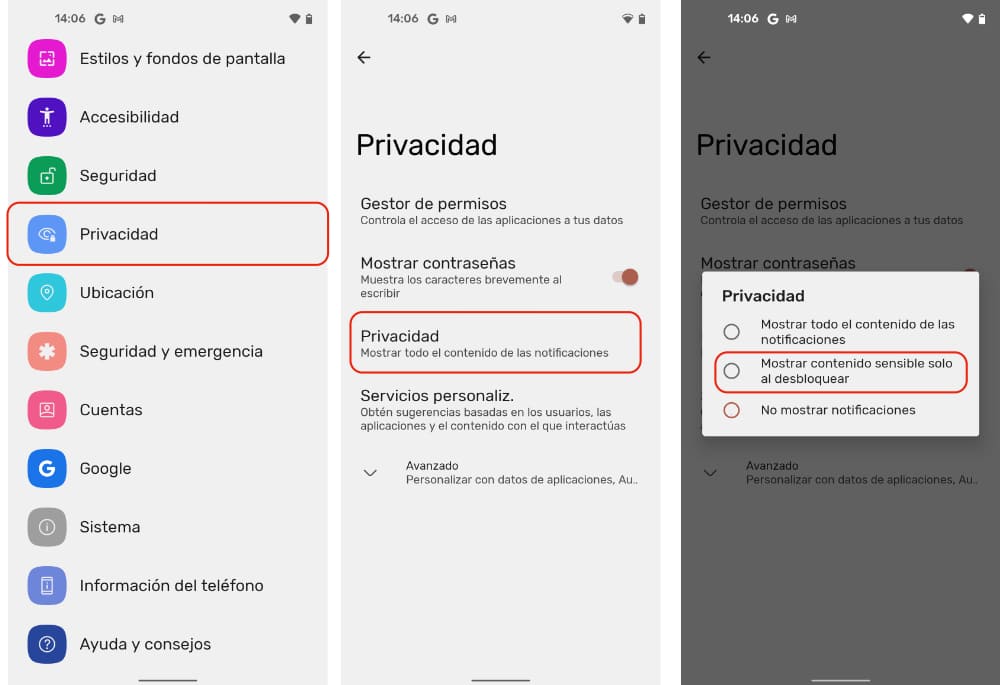
Wenn Sie nicht möchten, dass Benachrichtigungsinformationen auf dem Bildschirm angezeigt werden , z. B. eine Textnachricht oder eine E-Mail, gehen Sie wie folgt vor.
- Gehe zu den Einstellungen
- Gehen Sie zum Abschnitt " Datenschutz" . Klicken Sie dann erneut auf „Datenschutz“.
- Klicken Sie auf „Sensible Inhalte nur bei Entsperrung anzeigen“.
Auf diese Weise wird nur angezeigt, dass Sie eine Benachrichtigung von einer Anwendung erhalten haben, aber es wird nicht angezeigt, dass sie diese Benachrichtigung oder Nachricht enthält. Sie können es sehen, wenn Sie das Terminal entsperren.
SO SCHALTEN SIE DEN GENAUEN STANDORT IN ANDROID 12 EIN ODER AUS
Eine der wichtigsten Neuerungen von Android 12 ist die Möglichkeit, Anwendungen zu erlauben, unseren Standort genau oder einen ungefähren Standort zu verwenden.
Der genaue Standort ist standardmäßig aktiviert. Es ist am nützlichsten, insbesondere für Apps wie Google Maps oder solche Anwendungen, die unseren Standort benötigen. Einige Apps müssen jedoch keinen so genauen Standort haben, daher kann es nützlich sein, sie daran zu hindern, jederzeit zu wissen, wo wir uns befinden.
Um Ihren Standorttyp zu ändern, gehen Sie zu Einstellungen > Standort > Standortberechtigungen verwalten . Wählen Sie dann die gewünschte App aus. Eine Option zum Aktivieren oder Deaktivieren des genauen Standorts wird unten angezeigt.
SO NEHMEN SIE DEN BILDSCHIRM AUF ANDROID 12 AUF
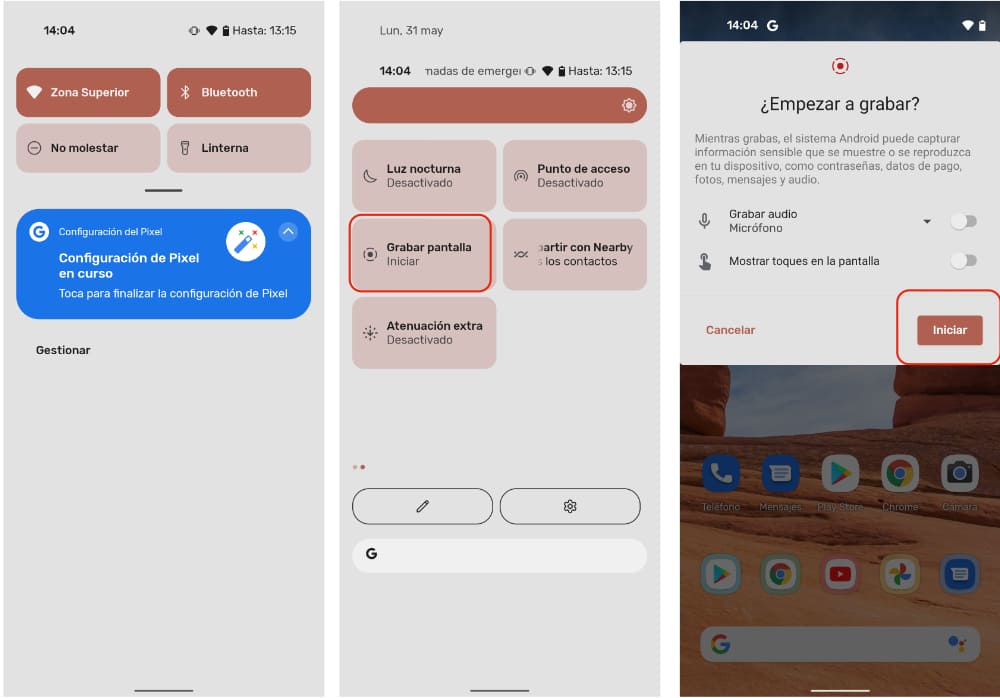
Möchten Sie den Bildschirm Ihres Handys mit Android 12 aufnehmen? Es ist sehr einfach. Sie müssen nur das Verknüpfungsfeld vom oberen Bildschirmrand schieben. Tippen Sie als Nächstes auf die Schaltfläche mit der Aufschrift „Bildschirm aufnehmen“. Wenn es nicht angezeigt wird, klicken Sie auf das Stiftsymbol und suchen Sie nach der Option. Ziehen Sie es jetzt aus dem oberen Bereich.
SO VERWENDEN SIE DEN GETEILTEN BILDSCHIRM IN ANDROID 12
Zwei Anwendungen auf demselben Bildschirm zu verwenden, ist mit Android 12 ein Kinderspiel. Dazu müssen Sie nur von unten in die Mitte des Bildschirms wischen. Wenn sich das aktuelle Apps-Center öffnet, drücken Sie lange auf das App-Symbol und tippen Sie auf „Geteilter Bildschirm“ . Wählen Sie nun die App aus, die Sie auf dem anderen Bildschirm anzeigen möchten.
EXTRAHIEREN SIE DEN TEXT EINER APP SCHNELL MIT DIESEM TRICK
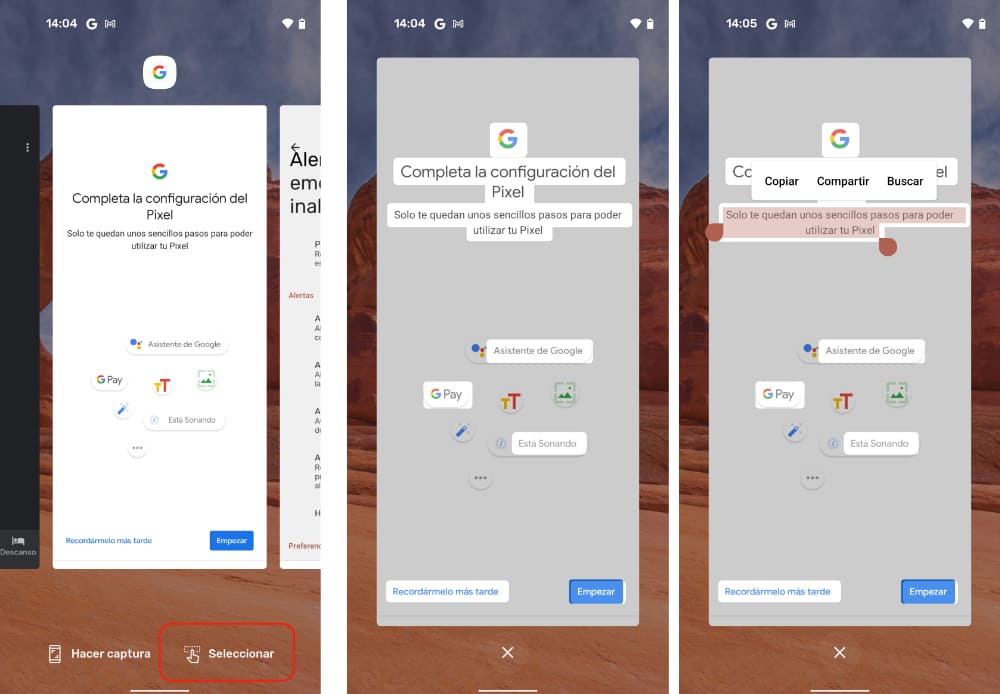
Wenn Sie Text von einer Seite kopieren oder extrahieren müssen, dies jedoch nicht mit der Fingerauswahl tun können, gibt es einen Android 12-Trick, der Ihnen helfen kann. Suchen Sie die App, in der Sie Text extrahieren möchten. Wischen Sie im Inneren vom unteren Bildschirmrand in Richtung Mitte, bis sich das Fenster mit den letzten Apps öffnet. Klicken Sie dann auf „Auswählen“.
Sie werden sehen, dass das System alle Texte oder Bilder auswählt, die auf dem Bildschirm erscheinen. Jetzt müssen Sie nur noch mit dem Finger über die Bereiche ziehen, die Sie kopieren oder teilen möchten.
AKTIVIEREN SIE DEN GOOGLE ASSISTANT MIT DER POWER-TASTE
Ein nützlicher Trick, um Google Assistant zu aktivieren, indem Sie den Netzschalter gedrückt halten. Gehen Sie zu Einstellungen > System > Gesten > Power-Menü . Aktivieren Sie als Nächstes die erste Option namens „Tap for Assistant“. Wenn Sie jetzt die Ein- / Aus-Taste gedrückt halten, wird der Google-Assistent aktiviert und wir können Befehle ausführen.
Sie müssen bedenken, dass Sie bei aktivierter Option nicht auf das Karten- und Ausweismenü zugreifen oder das Gerät steuern können.
SO DEAKTIVIEREN SIE STILLE BENACHRICHTIGUNGEN IN ANDROID 12
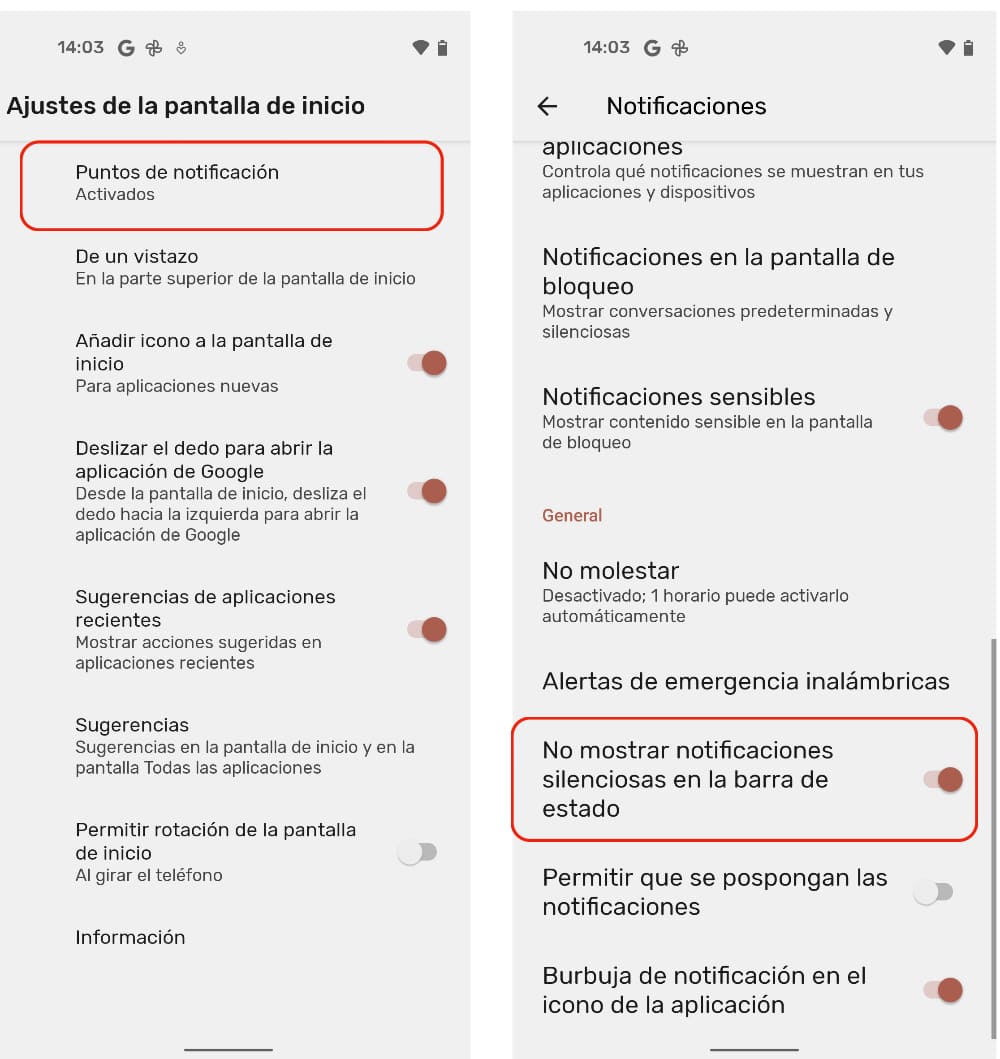
Android 12 kann neben anderen Benachrichtigungen auch stille Benachrichtigungen in der Statusleiste anzeigen. In den meisten Fällen sind diese Arten von Hinweisen für den Benutzer in der Regel irrelevant, da sie Ratschläge zum System oder Informationen zu einigen der Google-Dienste enthalten. Glücklicherweise gibt es eine Möglichkeit, sie zu deaktivieren.
Gehen Sie zum Startbildschirm Ihres Mobiltelefons. Drücken Sie dann lange auf den Desktop-Hintergrund. Wenn sich das Optionsfeld öffnet, klicken Sie auf „Startbildschirmeinstellungen“. Tippen Sie nun auf „Benachrichtigungspunkte“ und aktivieren Sie die Option „Keine stillen Benachrichtigungen in der Statusleiste anzeigen“.
SO AKTIVIEREN UND VERWENDEN SIE DEN EINHANDMODUS
Ist Ihr mobiler Bildschirm zu groß? Android 12 hat eine Option, um den Einhandmodus zu aktivieren . Auf diese Weise können Sie bequem durch die Oberfläche navigieren, wenn Ihre andere Hand voll ist.
Um den Einhandmodus zu aktivieren, gehen Sie zu Einstellungen > Bedienungshilfen > Systemsteuerung . Tippen Sie dann auf „Einhandmodus“. Aktivieren Sie die Option.
Wenn Sie jetzt den Einhandmodus in einer App verwenden möchten, müssen Sie von der Navigationsleiste zum unteren Bildschirmrand wischen.
DIE ANDROID 12-OPTION, DIE SIE AKTIVIEREN MÜSSEN, WENN SIE EINEN BILDSCHIRMSCHONER AUF IHREM HANDY HABEN
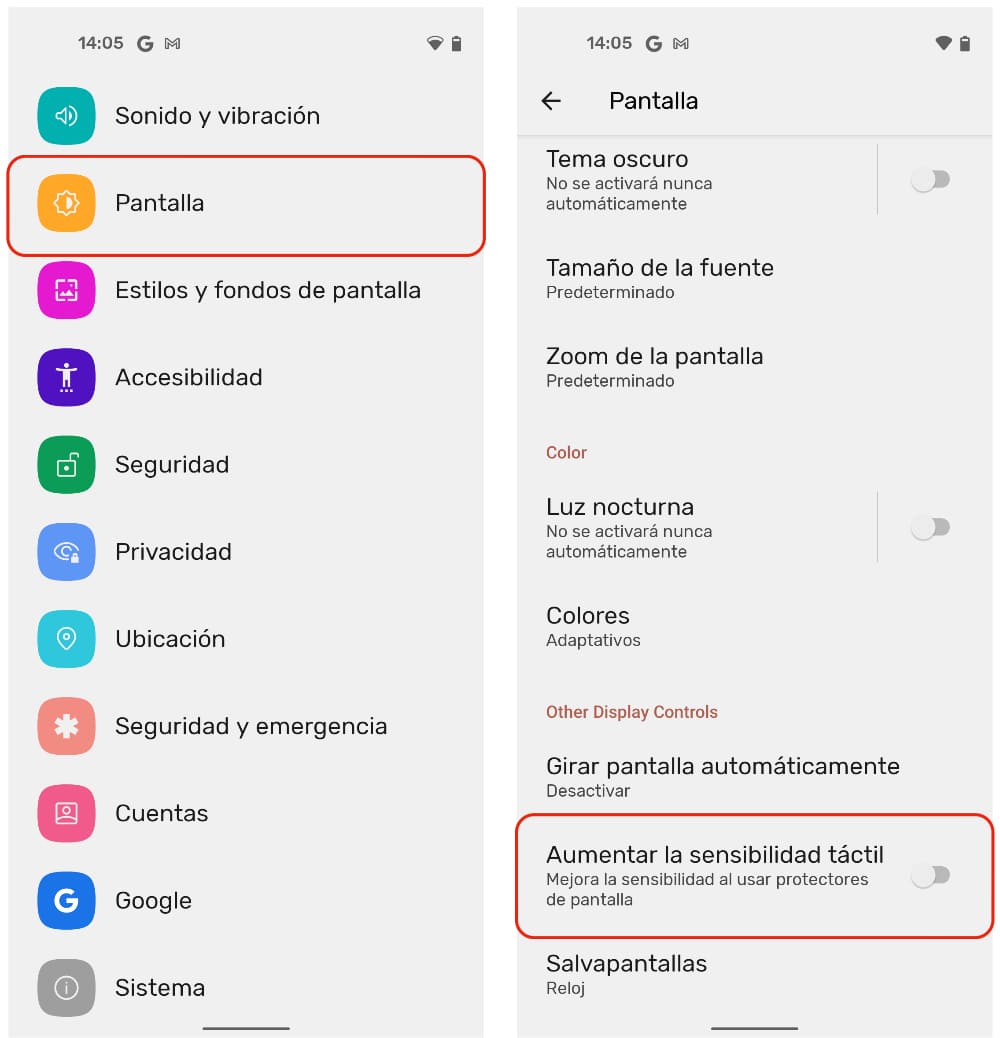
Das Anbringen einer Displayschutzfolie auf Ihrem Mobiltelefon kann eine gute Idee sein, um zu verhindern, dass das Display nach einem Sturz beschädigt oder kaputt geht. Einige Protektoren – insbesondere dicke – können jedoch die taktile Reaktion etwas weniger präzise machen . Glücklicherweise gibt es in Android 12 eine Option, um dies zu verhindern.
Gehen Sie zu Einstellungen > Anzeige. Wechseln Sie nun zu der Option „Andere Steuerelemente für den Bildschirm“ . Aktivieren Sie die Option „Berührungsempfindlichkeit erhöhen“. Wenn Sie einen Protektor auf Ihrem Handy haben, sollten Sie eine leichte Verbesserung der taktilen Reaktion bemerken.